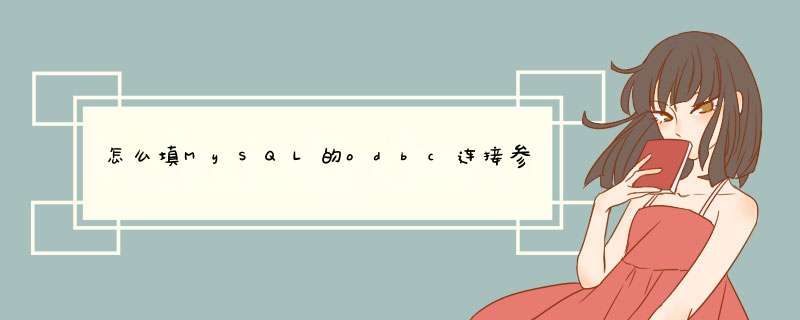
很多有名的mysql客户端工具就是这样实现的,大名鼎鼎的winmysql工具就是这样的。这在大部分的开发工具中都可以实现。
比如vc,bcb,delphi,vb等,只要能调用第三方的api就能实现。但对程序员的要求很高,而且要熟悉一套mysql的api函数集,这不是对每个人都
很轻松的事。而且这种方法不能用于asp等程序,因为它不支持com对象。
2。第二种是使用myodbc驱动程序。
你可以到www.mysql.com下载myodbc驱动程序,然后照着下面的做就可以了
第一种选择是下载完全安装包,这种包很大,但对于我们来说有用的只有myodbc.dll这个文件,却要下载这么大的文件,不太合适。当然,如果你
很菜的话,我建议你选择这种方式,这样容易些,但不符合cfans的作风,是吧。
第二种是直接下载myodbc.dll文件,只有几百k,但不太容易使用,本人经过很久摸索才找到使用它的方法。
首先你将包解开,将myodbc.dll
文件放到windowssystem
或
winntsystem32目录下,这取决于你的系统是win9x还是winnt(win2k),你应该
知道吧。
然后打开一纯文本编辑器,如editplus,notpad之类,(取决于你的喜好)将下面一段话保存为一文件,扩展名为.reg,知道了吧,这是注册表文件,不要搞
错呀(不包括下面的一长串等号)
如果你用的是win2k请将第一行换成
Windows
Registry
Editor
Version
5.00
==========================================================从下行开始
Windows
Registry
Editor
Version
4.00
[HKEY_LOCAL_MACHINESOFTWAREODBCODBCINST.INImyodbc
driver]
"UsageCount"=dword:00000002
"Driver"="C:\WINNT\System32\myodbc.dll"
"Setup"="C:\WINNT\System32\myodbc.dll"
"SQLLevel"="1"
"FileUsage"="0"
"DriverODBCVer"="02.50"
"ConnectFunctions"="YYY"
"APILevel"="1"
"CpTimeout"="120"
[HKEY_LOCAL_MACHINESOFTWAREODBCODBCINST.INIODBC
Drivers]
"myodbc
driver"="installed"
=======================================结束于上一行
保存后,双击刚才的文件,应该叫
xxx.reg
吧,然后选择确定,ok,搞定了。然后你打开odbc设置程序,建一新数据源,选择myodbc驱动程序,剩下的就看你自己了。============
===================================================
1.选择“开始”→“管理工具”→“数据源(ODBC)”选项,显示“ODBC数据源管理器”对话框。2.切换到“系统DSN”选项卡,默认情况下计算机中没有部署和任何数据库的连接。
3.单击“添加”按钮,显示“创建新数据源”对话框。在“选择您想为其安装数据源的驱动程序”列表中,选择“SQL Server”选项。
4.单击“完成”按钮,启动创建新数据源向导,显示“创建到SQL Server的新数据源”对话框。在“名称”文本框中,键入数据源的名称,在“服务器”列表中选择目标SQL Server 2008数据库服务器,或者键入数据库服务器的名称。
5.单击“下一步”按钮,显示下图对话框,设置数据库的身份验证方法。ODBC支持基于Windows NT模式的身份验证和基于SQL Server的验证模式。本例中选择SQL Server验证模式。在“登录ID”文本框中,键入数据库管理员的名称,在“密码”文本框键入数据库管理员的密码。
6.单击“下一步”按钮,显示下图所示的对话框。设置连接的目标SQL Server 2008数据库服务器后,默认连接的数据库。默认没有选择任何数据库,其他选项使用默认值即可。
7.单击“下一步”设置连接到SQL Server 2008的数据库参数,建议使用默认值。如果在部署SQL Server 2008的过程中,更改了默认的数据库参数,建议在此对话框中设置和部署数据库时使用相同的参数。
8.单击“完成”按钮,显示创建ODBC数据源使用的参数。
9.单击“测试数据源”按钮,测试能够连接到目标数据库,如果成功显示“SQL Server ODBC 数据源测试”对话框,在“测试结果”列表中会显示“测试成功”信息。
10.单击两次“确定”按钮,完成ODBC数据源的创建,创建成功的数据源。应用程序即可通过ODBC数据源连接到目标数据库。
欢迎分享,转载请注明来源:内存溢出

 微信扫一扫
微信扫一扫
 支付宝扫一扫
支付宝扫一扫
评论列表(0条)